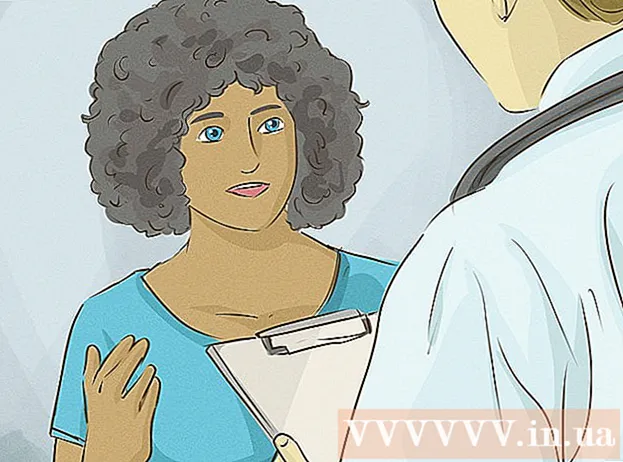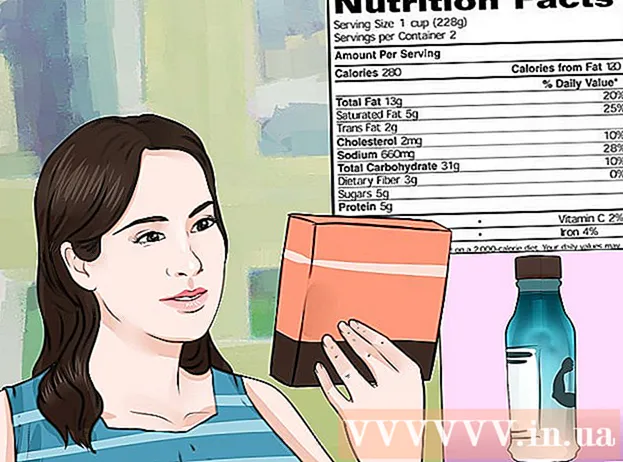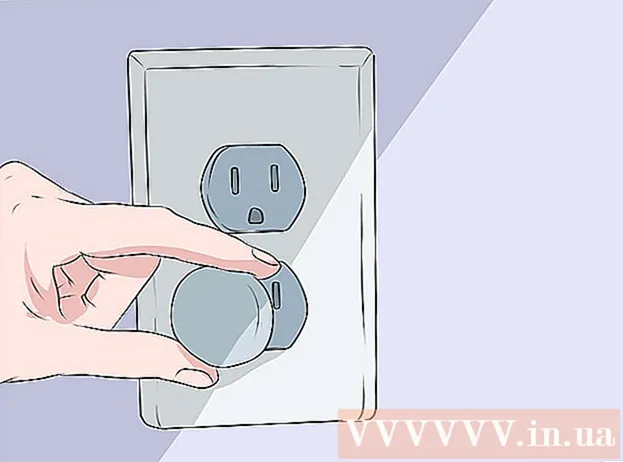Kirjoittaja:
Carl Weaver
Luomispäivä:
26 Helmikuu 2021
Päivityspäivä:
1 Heinäkuu 2024

Sisältö
- Askeleet
- Osa 1/4: Yhdistä Android ja tulostin
- Osa 2/4: Tekstiviestien ja yhteystietojen tulostaminen
- Osa 3/4: Sähköpostien tulostaminen
- Osa 4/4: Web -sivujen tulostaminen
- Vinkkejä
Jos haluat saada paperiversion tekstiviestistäsi tai sähköpostistasi, sinun ei tarvitse kopioida sitä tiedostoon, avata se tietokoneellasi ja tulostaa se sieltä. Voit tulostaa nämä tiedostot suoraan Android -laitteestasi. Siirry vaiheeseen 1, jos haluat tietää, kuinka voit tulostaa erityyppisiä tekstejä Android -puhelimestasi tai -tabletistasi.
Askeleet
Osa 1/4: Yhdistä Android ja tulostin
 1 Määritä tulostimen yhteystyyppi. Voit yhdistää tulostimesi Android -laitteeseesi useilla tavoilla. Voit käyttää USB-, Bluetooth- tai Wi-Fi-yhteyttä käytössä olevan tulostimen yhteystyypin mukaan.
1 Määritä tulostimen yhteystyyppi. Voit yhdistää tulostimesi Android -laitteeseesi useilla tavoilla. Voit käyttää USB-, Bluetooth- tai Wi-Fi-yhteyttä käytössä olevan tulostimen yhteystyypin mukaan. - Kun liität tulostimen Androidiin Wi-Fi-yhteyden kautta, varmista, että molemmat laitteet on liitetty samaan langattomaan Internet-yhteyteen tai reitittimeen.
Osa 2/4: Tekstiviestien ja yhteystietojen tulostaminen
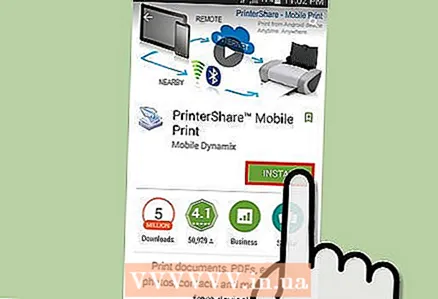 1 Lataa PrintShare -sovellus Google Playsta. PrintSharen avulla voit tulostaa puhelimen asiakirjoja, kuten puhelimen yhteystietoja, tekstiviestejä ja paljon muuta.
1 Lataa PrintShare -sovellus Google Playsta. PrintSharen avulla voit tulostaa puhelimen asiakirjoja, kuten puhelimen yhteystietoja, tekstiviestejä ja paljon muuta. 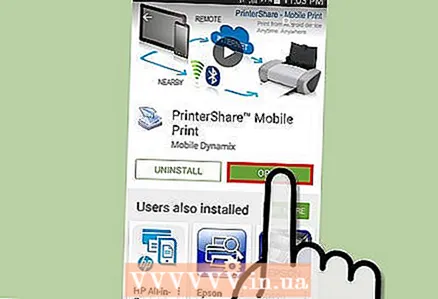 2 Käynnistä PrintShare asennuksen jälkeen.
2 Käynnistä PrintShare asennuksen jälkeen. 3 Napsauta valikossa joko "Yhteystiedot" tai "Viestit".
3 Napsauta valikossa joko "Yhteystiedot" tai "Viestit". 4 Napsauta tulostettavaa kohdetta ja napsauta "Tulosta.”
4 Napsauta tulostettavaa kohdetta ja napsauta "Tulosta.”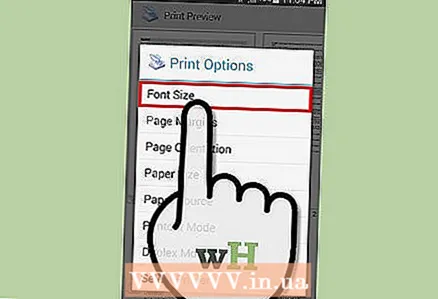 5 Säädä parametrit. Tulostuksen esikatselunäytössä voit säätää erilaisia asetuksia, kuten fontteja, paperikokoa ja marginaaleja ennen tekstin tulostamista.
5 Säädä parametrit. Tulostuksen esikatselunäytössä voit säätää erilaisia asetuksia, kuten fontteja, paperikokoa ja marginaaleja ennen tekstin tulostamista.  6 Napsauta ”Tulosta.”
6 Napsauta ”Tulosta.”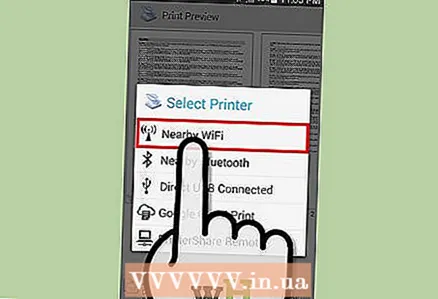 7 Valitse yhteyden tyyppi Androidin ja käyttämäsi tulostimen välillä.
7 Valitse yhteyden tyyppi Androidin ja käyttämäsi tulostimen välillä.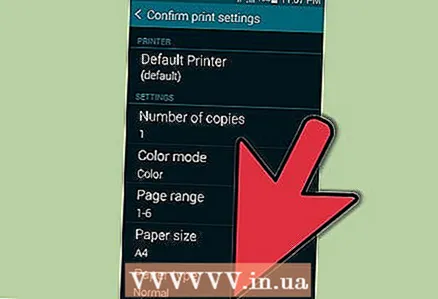 8 Valitse tulostin ja odota asiakirjan tulostuksen päättymistä.
8 Valitse tulostin ja odota asiakirjan tulostuksen päättymistä.
Osa 3/4: Sähköpostien tulostaminen
 1 Avaa Android -sähköpostisovelluksesi.
1 Avaa Android -sähköpostisovelluksesi.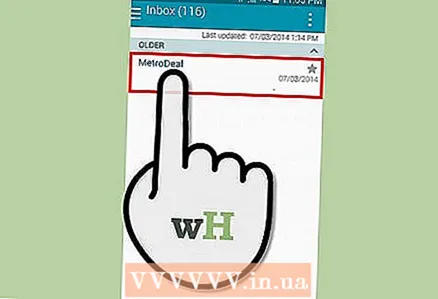 2 Avaa kirjain napsauttamalla sitä kirjainta, jonka haluat tulostaa.
2 Avaa kirjain napsauttamalla sitä kirjainta, jonka haluat tulostaa. 3 Paina puhelimen "Valikko" -painiketta.
3 Paina puhelimen "Valikko" -painiketta. 4 Napsauta ”Tulosta.”
4 Napsauta ”Tulosta.” 5 Valitse ”Mobiilitulostus.”
5 Valitse ”Mobiilitulostus.”- Joidenkin Android -laitteiden merkkien Mobile Print -asetuksen avulla voit tulostaa vain käyttämällä samaa tulostinmerkkiä kuin puhelimesi. Jos Android -laitteesi ja tulostimesi ovat eri valmistajia, voit käyttää sen sijaan PrintShare -sovellusta.
Osa 4/4: Web -sivujen tulostaminen
 1 Avaa verkkoselainsovellus Android -laitteellasi.
1 Avaa verkkoselainsovellus Android -laitteellasi.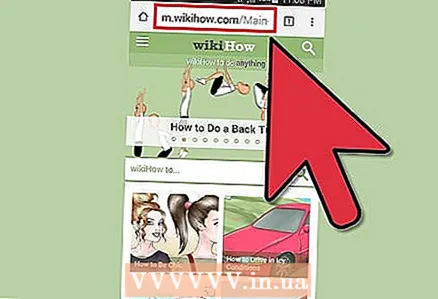 2 Siirry Web -sivulle, jonka haluat tulostaa.
2 Siirry Web -sivulle, jonka haluat tulostaa. 3 Paina puhelimen "Valikko" -painiketta.
3 Paina puhelimen "Valikko" -painiketta.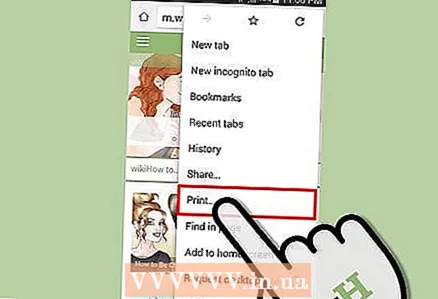 4 Napsauta ”Tulosta.”
4 Napsauta ”Tulosta.”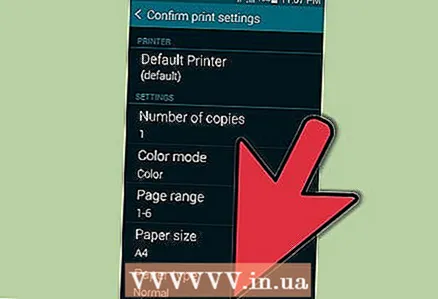 5 Valitse ”Mobiilitulostus.”
5 Valitse ”Mobiilitulostus.”
Vinkkejä
- Nämä menetelmät käyttävät tavallisia Android -verkko-, tekstiviesti- ja sähköpostisovelluksia. Jos käytät kolmannen osapuolen sovelluksia, tulostusmenetelmät voivat poiketa yllä olevista.